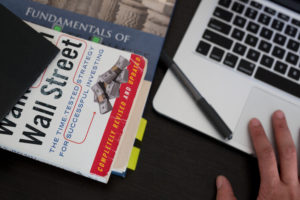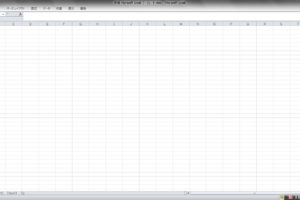今日は仕事の話。
仕事上、電子メールは欠かせません。
たまにですが、誤ったメールが送られてくることがあるんですね。
その最たる例が、本文で「添付のとおりです」としながらもファイルが添付されていないパターン。
こういうことがたまにあります。
他山の石ということで、こうならないためにどうしたらいいか考えてみました。
間違えるのは手順の問題
送られてきたメールを読んで添付ファイルがない場合、受信者はファイルがなければ混乱してしまいます。「あれっ、ないやん」と。
これが間違ったメールだと気づいたとしても、一瞬とまどってしまいます。
肝心のファイルが添付されていないということは、そのメールを読むことは時間の無駄だったということにもなりかねません。
送信者が気づいていない場合、受信者から連絡して教えてあげないといけません。
送信者からしたらお詫びも必要ですし、もう一度ファイルを添付してメールを送らないといけません。
受信者はもう一度メールを送られてくるわけですから、読むことでいらぬ手間を取ってしまいます。
もし、たびたび間違うようでしたら、信頼度が下がってしまうかもしれません。
通常メールを作成する場合、次のような手順を踏みます。
- 宛先
- 件名
- 本文
- 添付ファイル
この順番でメールを作成することによって、宛先が最初に決定されます。
その後の手順が未完成な状態でも送信ボタンをクリックしてしまえば、送信してしまうことになります。
本文を打ち込んだあとで満足してしまい、ファイルを添付せずに、送信ボタンをクリックしてしまいます。
添付ファイルが最後に設定されることで、漏れる可能性も高くなるわけです。
手順を逆にすると間違えない
この間違いを防ぐためには、添付ファイルを一番最初に設定します。
順番を逆にするということです。
- 添付ファイル
- 本文
- 件名
- 宛先
こうすることで、ファイルを添付しないと次の手順に進むことができませんので、ファイルの添付漏れをなくすことができます。
ここが重要なポイントですが、宛先を最後に設定することで、編集中に送信ボタンをクリックしてしまう誤送信をなくすことができます。
本文を打ち込んだ後で件名を入れるわけですが、こうするとよりメールの内容に沿った件名にすることができます。
おわりに
たかがメールとはいえ、使い方を誤ると関係者にいらぬ混乱を生じさせてしまいます。
再送信したり、二度確認したり、送信者も受信者もお互いに無駄な作業が生じてしまいます。
こうやって手順を変えるだけで、間違える確率は確実に少なくなりますので、スムーズに仕事が進みます。
もちろん送信ボタンを押す前にはしっかり確認をしましょうね。